中文说明:专业增强版/零售版/32位64位二合一镜像文件名称:ProPlus2019Retail.img文件大小:3.51GBSHA1:d850365b23e1e1294112a51105a2892b2bd88eb9SHA256:f5bea5517a3879792c39127db77aa7e766b4a9897bf52bed0c7e5dc70ccbc3f8下载......
Office Mobile for Office 365:微软移动办公套件初探
作为一个天天需要跟各种报表文档打交道的产品项目经理(苦逼!),小编我平时工作中接触最多的就是Office系列办公软件了,虽然现在倡导使用WPS作为免费替代品(国货当自强!),可是考虑到小编我需要频繁的商业PPT提报(我承认我是正版党..),同时兼顾文档的兼容性,所以一直都是使用Microsoft Office的主儿(这就是桌面垄断啊!),为了保证未来可以稳定安全的使用微软的Office套件(年底了,用X版的小心“巨硬”给你们公司发律师函啊.....),小编我在拿到上月稿费之后,就毫不犹豫的下单购买了Office系列的....订阅产品!(Office 365 家庭高级版),恰巧微软也针对于Android/iOS平台放出了附带的移动办公套件:Office Mobile for Office 365,那么小编我就“壕”一次,给大家看看微软家的移动办公套件是嘛回事儿!
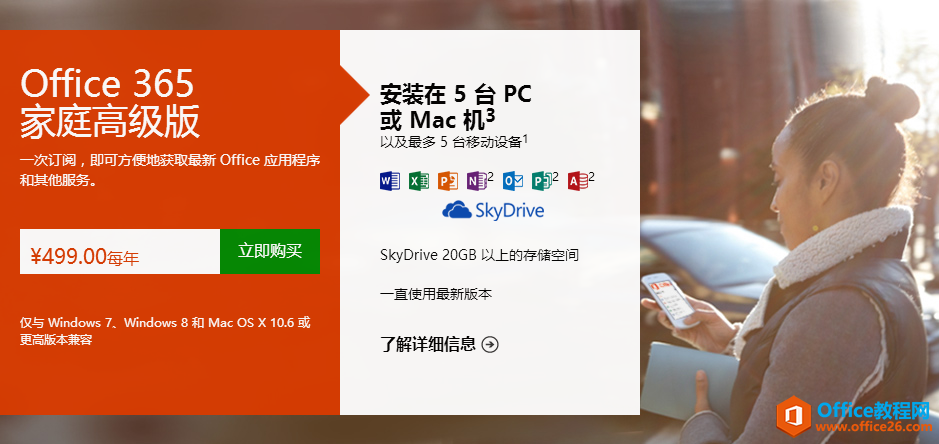
至于Office 365是个嘛玩意,这里简单的跟大家解释一下,其实Office 365与Office 2013(Mac上是Office 2011)并没有本质的区别,只是两者销售模式不同而已,以前是一次购买,“终身”享用;而现在则可以“订阅”,即购买一年或者几年的使用权,根据现在的软件发行周期,订阅模式其实更便宜一些(软件都是有生命周期的,花个大几千其实最多也就用上个5年),Office 365可以同时多个授权(可以在5台PC或者Mac上使用),并且最重要的是!可以在移动端使用(有Office Mobile for Office 365),对于我这种重度的生产力软件使用者来说可是最大的福音啊!
免费?不免费!Only Office 365!

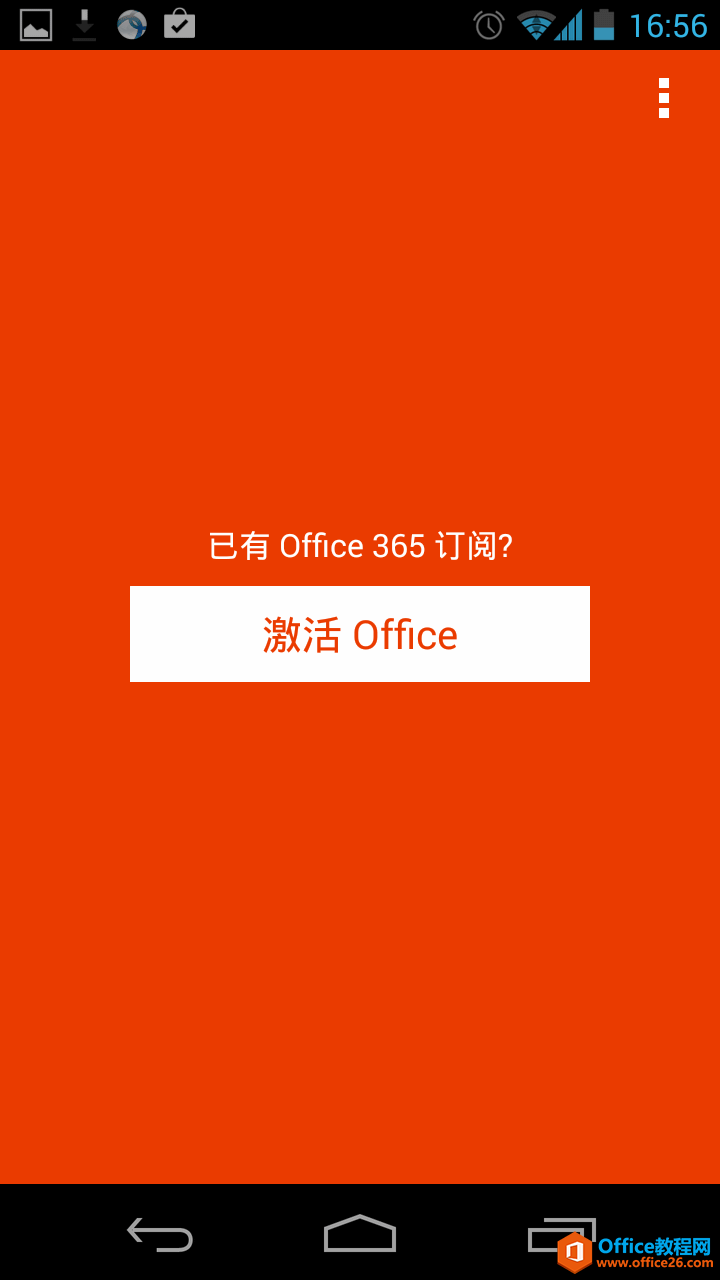
虽然说无论是Android端还是iOS端,Office Mobile for Office 365都标称“Free”,不过事实上如果你没有购买office 365,那么前面你连门都进不了,看来虽然是Office Mobile,但要把他看成是独立的Office套件几乎是不可能的,只能说是Office 365桌面版的“附赠品”,至于这个附赠品是否堪用呢,咳咳,接着往下看吧!
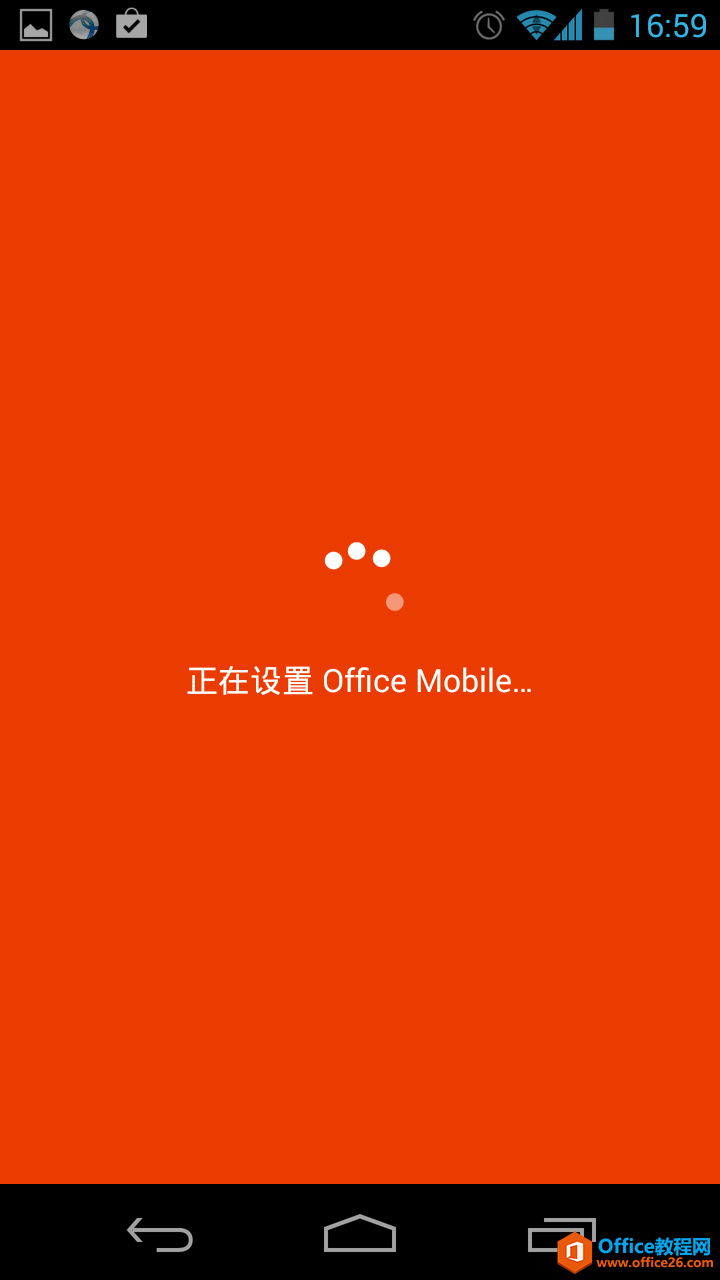
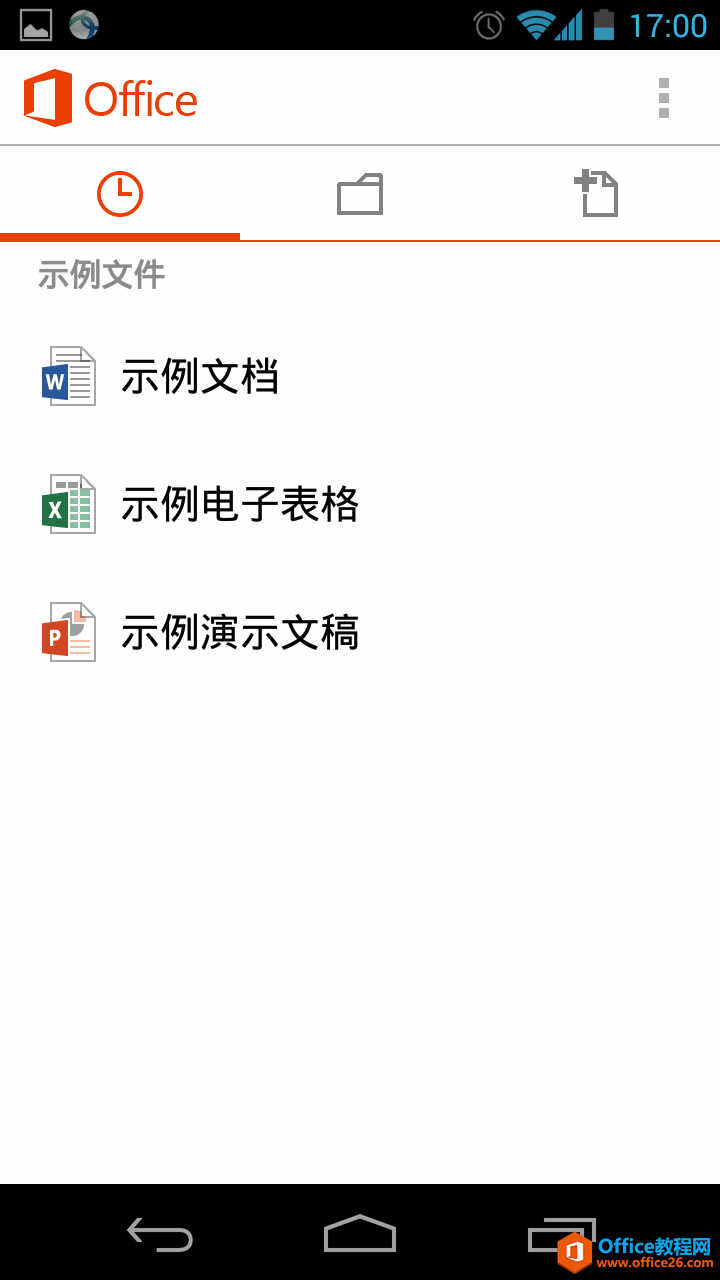
用Office 365授权过的Microsoft ID登录之后,Office Mobile for Office 365就会读取你的SkyDrive信息,然后稍等片刻就进入软件首页啦,向左滑动屏幕则是你的SkyDrive读取,很明显微软并没有显示出本地的文档位置,第三页则是新建文档,可以新建Word和Execl文档,至于PowerPoint演示文稿,却不能新建,虽然是可以打开并且修改幻灯片(后来想想应该是模板实在太多了,移动端反而不方便)
近乎桌面office的使用体验。
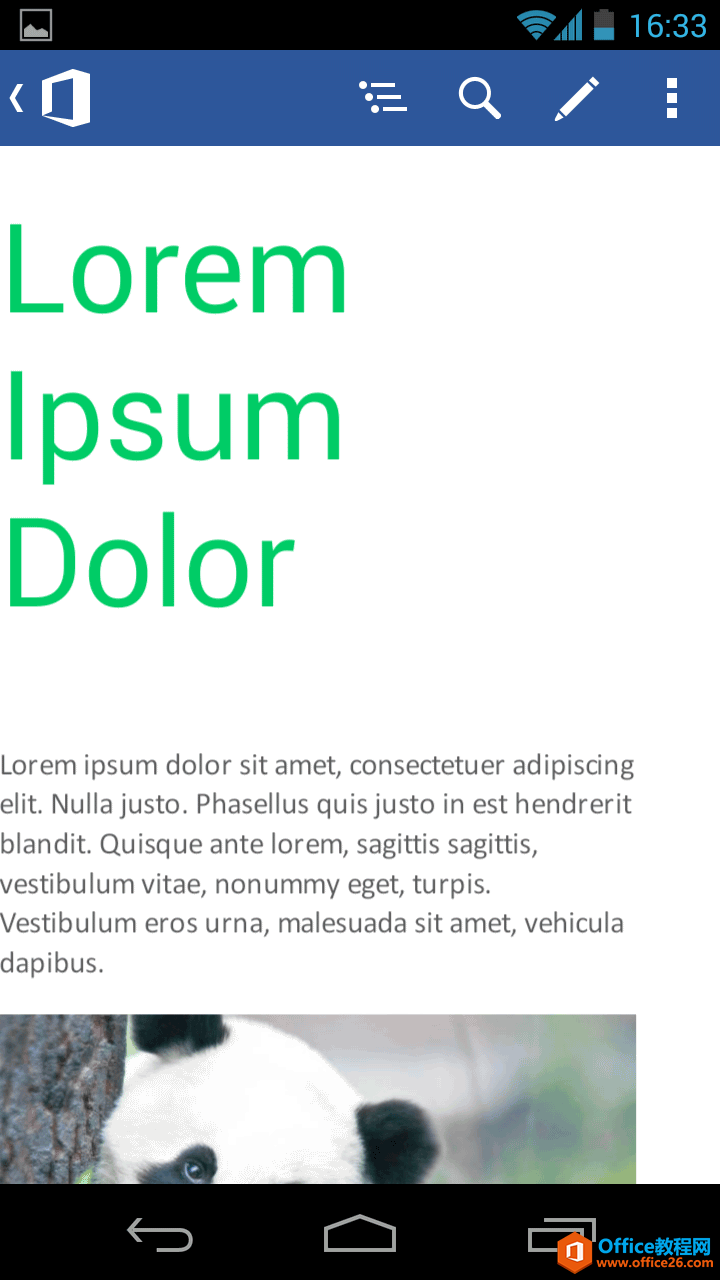
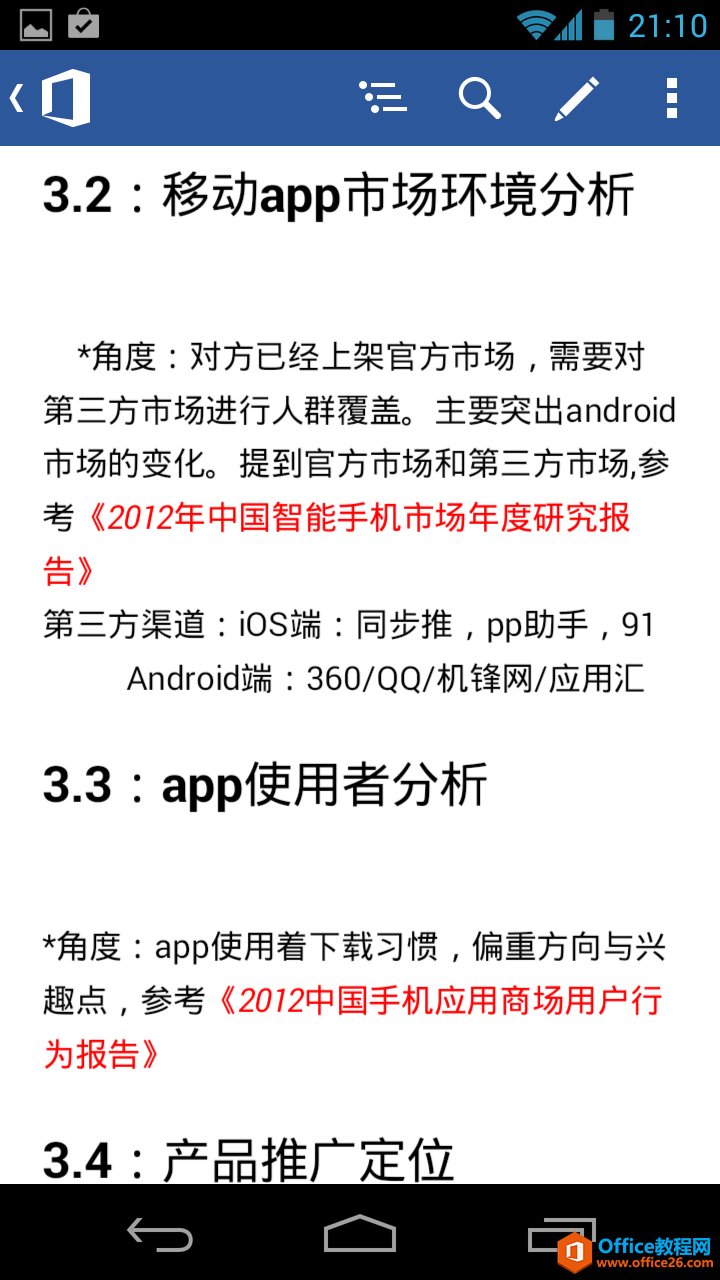
既然是微软家的亲儿子,那么与那些自称完美兼容的移动端办公套件相比有何优势呢?首先尝试打开示例文档试试效果。试验下来总的来说速度都还不错,不过似乎缩放效果并不理想,放大的话倒还行,里面的内嵌格式也是完整呈现的,比起WPS的移动端版本要好上一大截(WPS的丢字体的现象可谓是相当严重)。
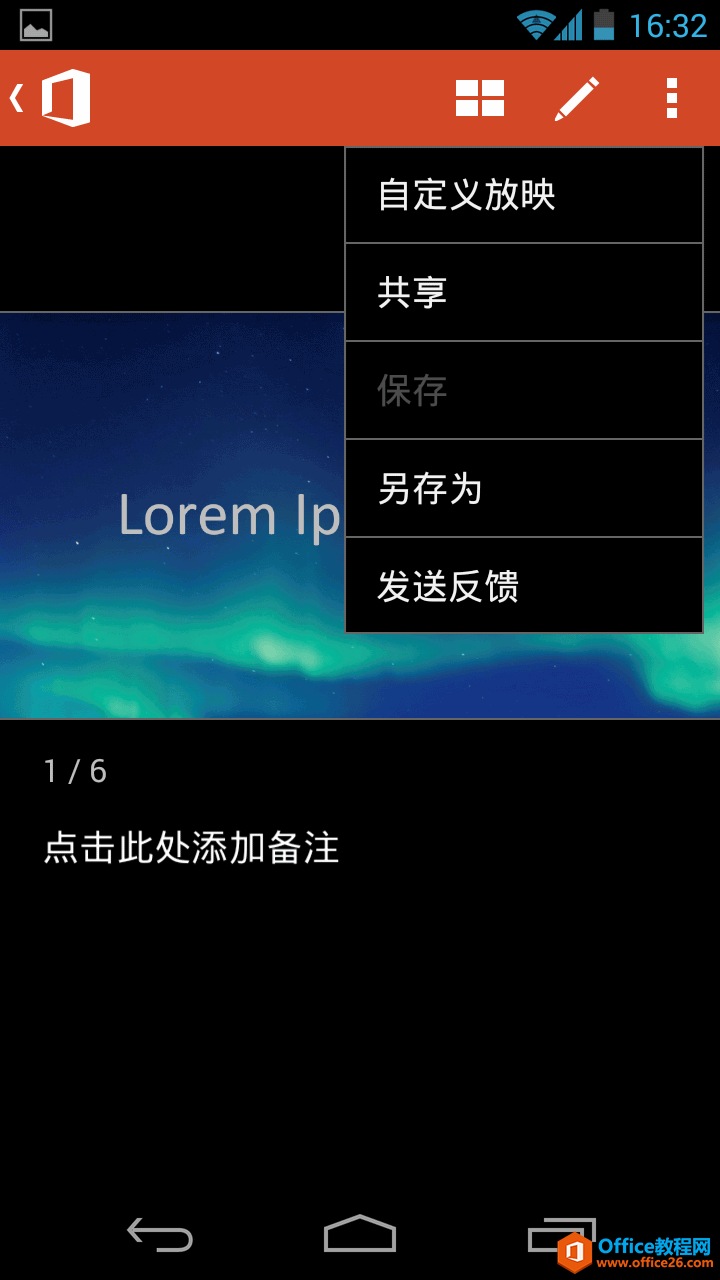
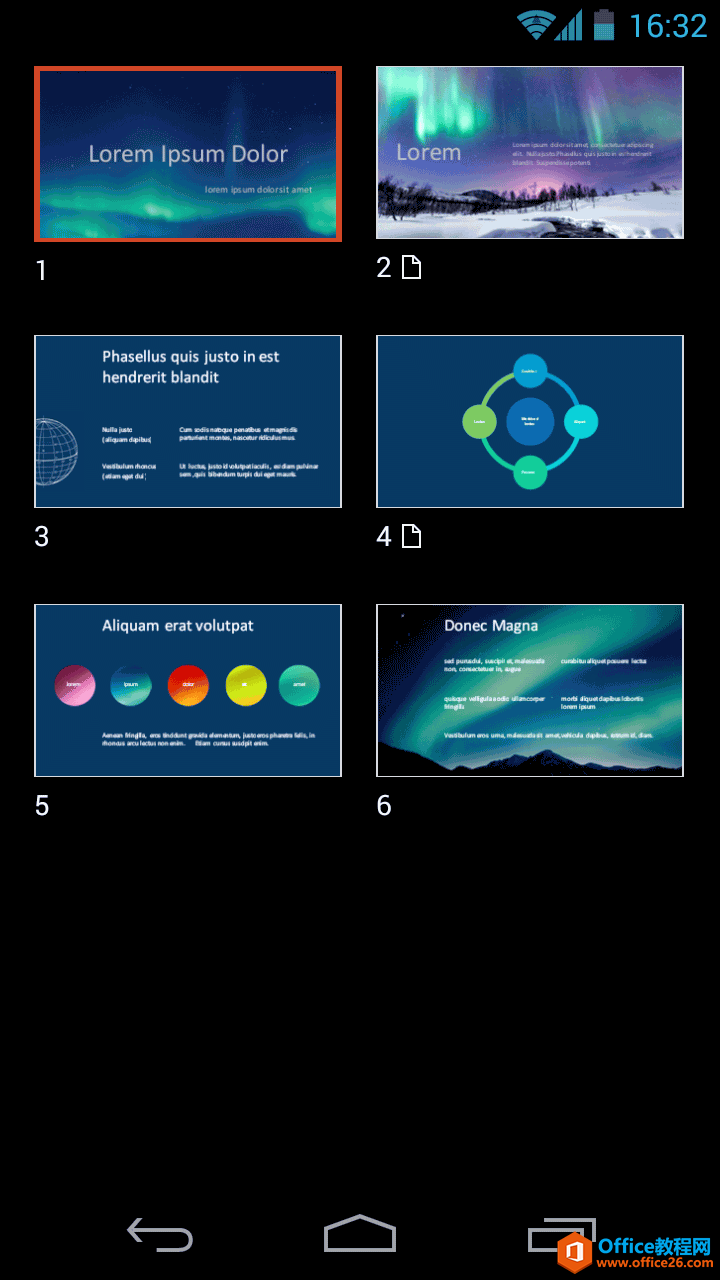
相对Word文档,实际上最考验移动办公软件的格式莫过於演示文档和表格了,那么作为“官方”APP的Office Mobile支持情况如何呢?打开演示文档的示例文件可以看出实际上还是相当完美的,而且可以对非保护内容进行修改,更为高级的是对SmartArt控件的调整,要知道为什么PPTX多了个“X”,奥秘就在于更高级的SmartArt控件(以上纯属脑补!),而PPT在Office Mobile上播放可以说是很流畅,而且几乎没有遇到任何的兼容性问题,对于使用iOS设备的朋友来说,则完全可以通过例如说AirPlay等方式直接进行演示,总比带个笨重的笔记本做演示要轻松许多吧?
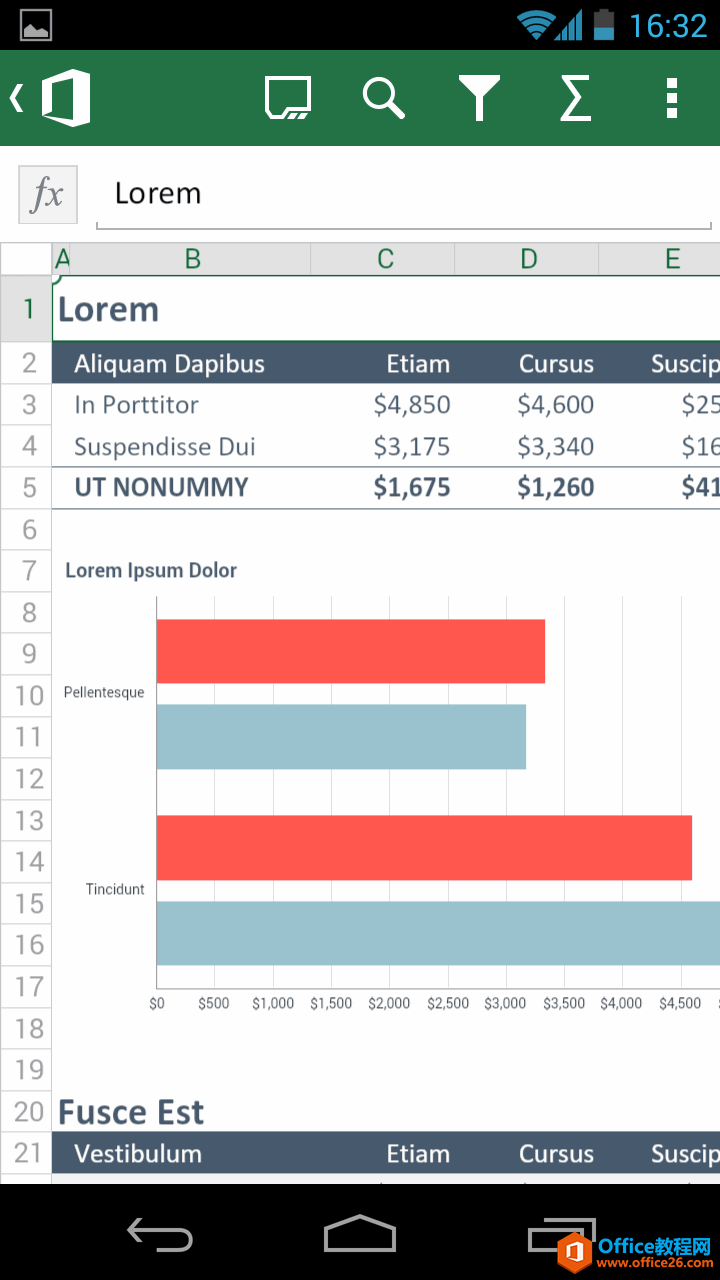
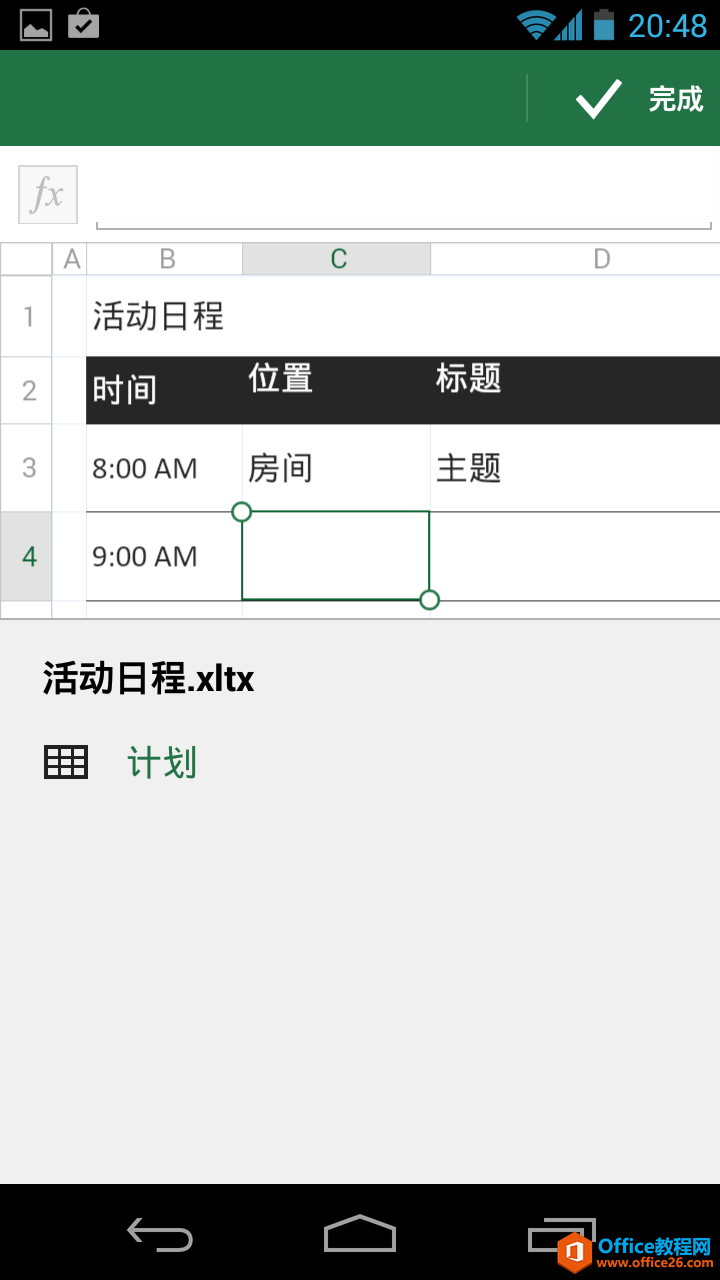
而表格方面则可以看出微软深厚的“功底”,完整的打开已经相当厉害,最厉害的是功能也够强大:基本上都内置了常见的的函数以及方程式,更高阶的例如说复合运算也是统统支持的,这板凳深度可不是iWork中的Number或者是WPS所能匹敌的,赞一个!
高阶玩法:新建文档与打开手机里的离线文档
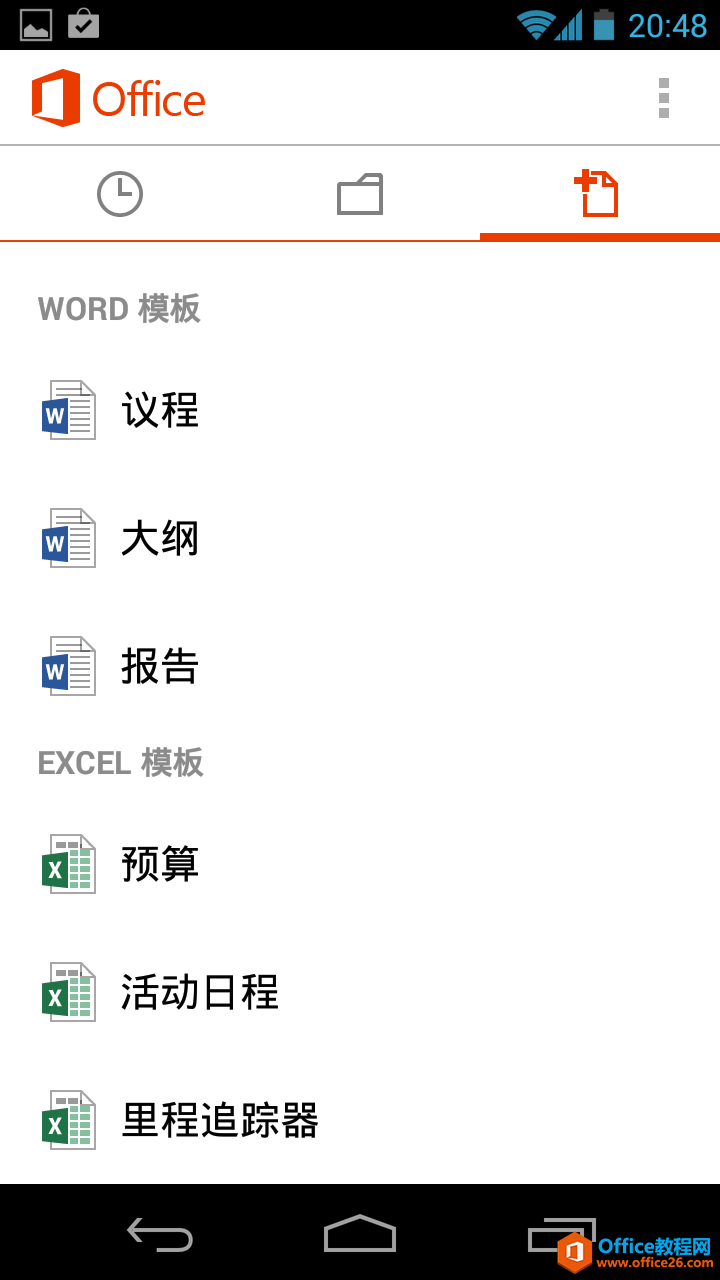

更为高阶的玩法应该就是直接在手机上新建文档了,这里Office Mobile已经支持新建Word文档和Execl表格,除了空白文档之外,还提供了相当多的模板可供选择,当然新建之后的编辑方式基本上与你在PC端使用效果差不多,各种格式调整啦以及排版啦都随你来,完事儿之后存到SkyDrive就行,反正你是Office 365的用户,就不愁这文档会平白无故消失,要是弄个简单表格啥的,你都会觉得Office Mobile就是大材小用,完善到你不想用别家的移动办公套件,这叫啥?PC端和移动端的无缝体验!
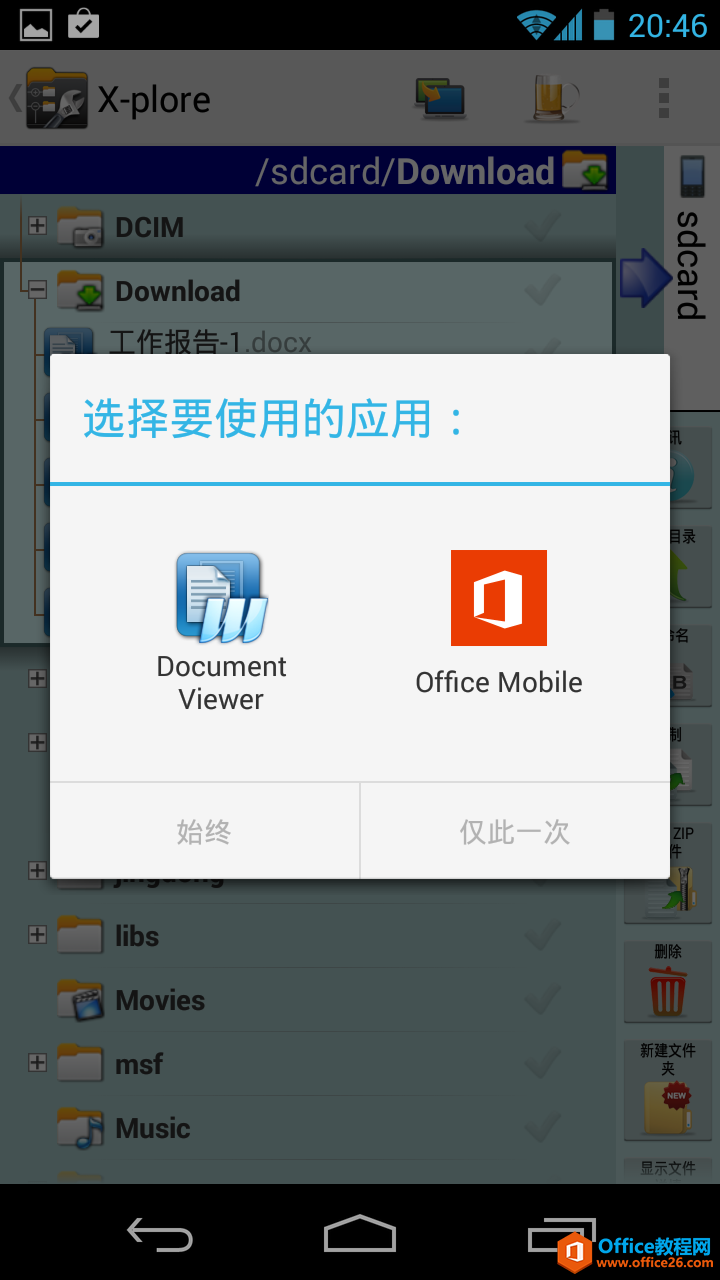
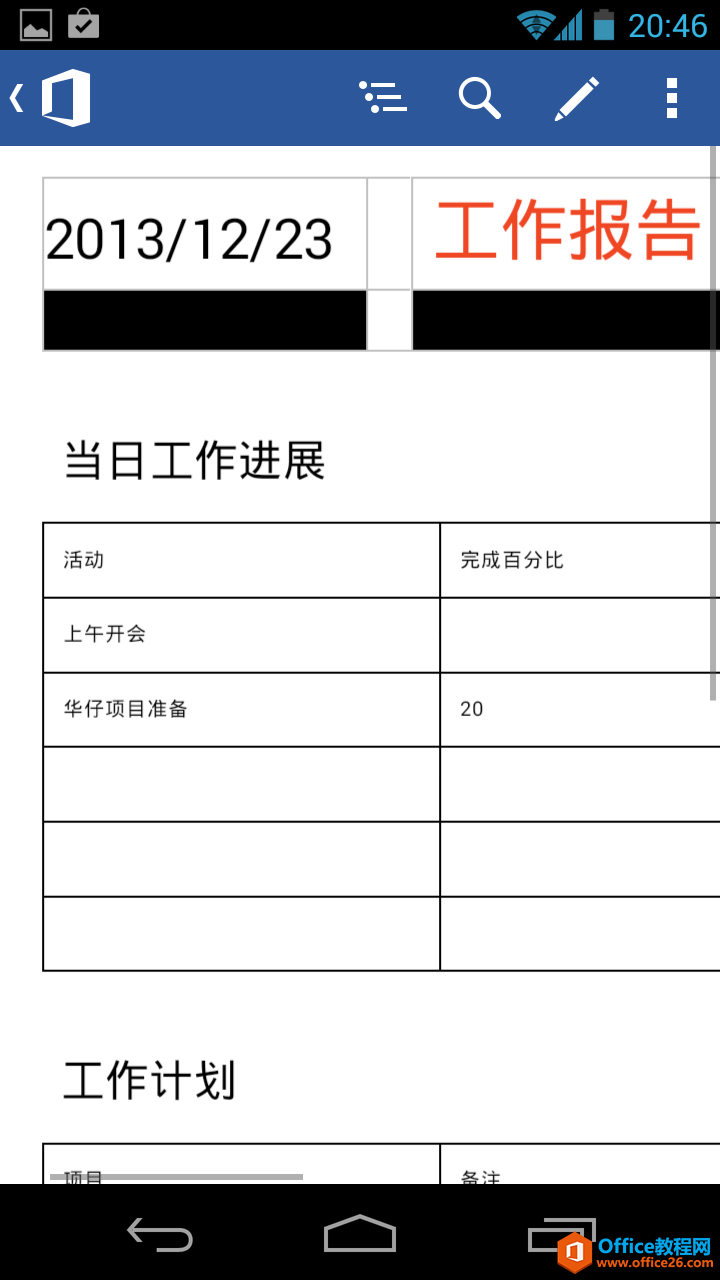
困惑与Office Mobile没有本地文档打开的选项?其实,他是完全支持本地打开文档的,只不过你需要用到一个第三方的文件管理器;用管理器定位到你要打开的文件夹,直接点击,选择用Office Mobile打开就行!以上为Android上,至于iOS嘛,小编我下次试过再告诉你吧!
结语:传统软件商思维下的微小突破
作为PC软件的巨头,微软在移动互联网上的每一步都备受瞩目,在错失互联网发展的这几年,微软实际上还在死守着传统的商业软件授权付费的形式,用以维持其脆弱的市场优势,殊不知IT界已变化的让人目不暇接,纵然有摇钱树Office和Windows在短暂的支撑,但是依旧挡不住其他更新潮的商业方式的入侵,就如同我们今天看到的移动办公套件:Office Mobile for Office 365,也仅仅只是微软这个传统软件商的微小突破而已,虽身为优秀的移动端办公套件,却因为需背负PC端的隐形收费而无法纵横驰骋,就如同作茧自缚,只能让人唏嘘不已。
标签: office365
相关文章
- 详细阅读
-
Office2021 安装/更新和完美激活全教程同时附上黑暗模式设置教程详细阅读

Office2021安装/更新和完美激活全教程同时附上黑暗模式设置教程Office2021改进1、office2021官方正式版提供了更好的工作环境。2、拥有更好的表格设计能力。3、在新版的Excel软件上增加了更好......
2022-04-19 72 Office office2021 office2021下载 office2021安装
- 详细阅读
- 详细阅读
- 详细阅读



